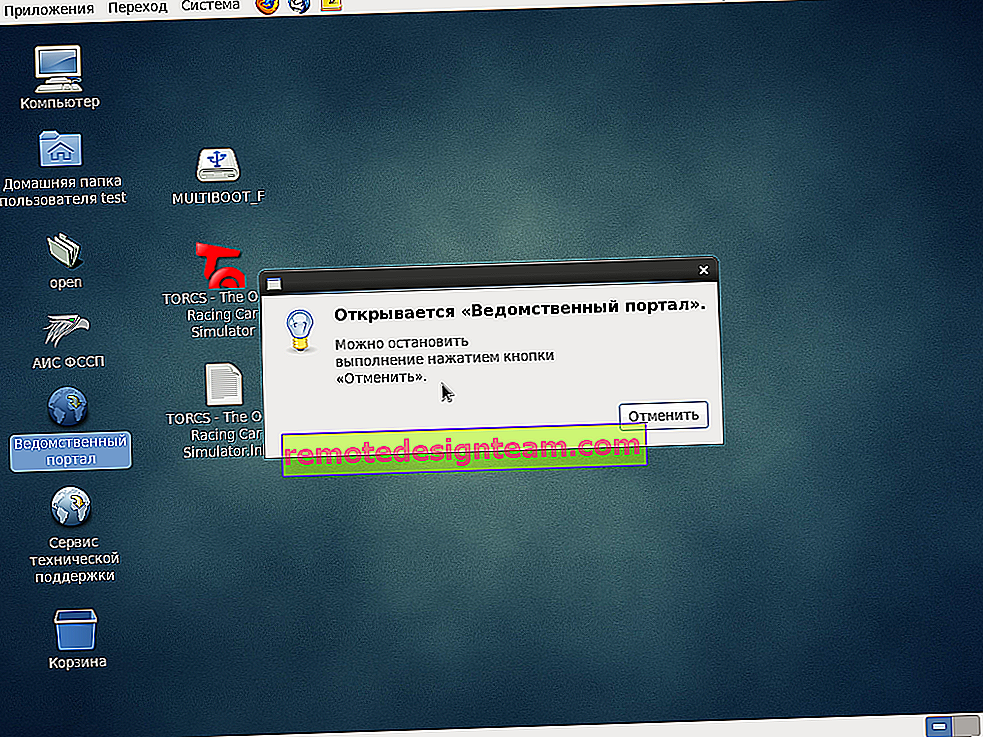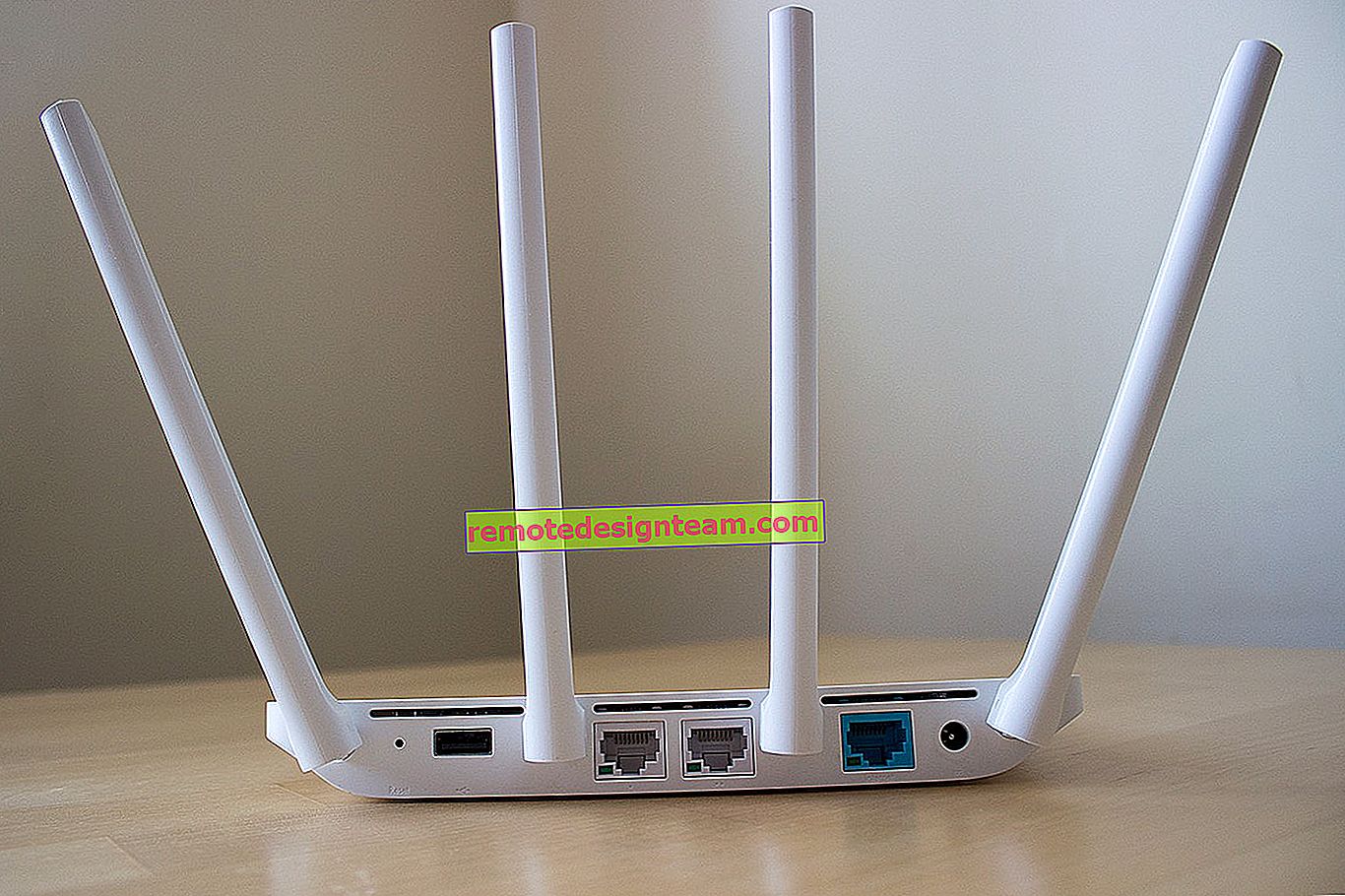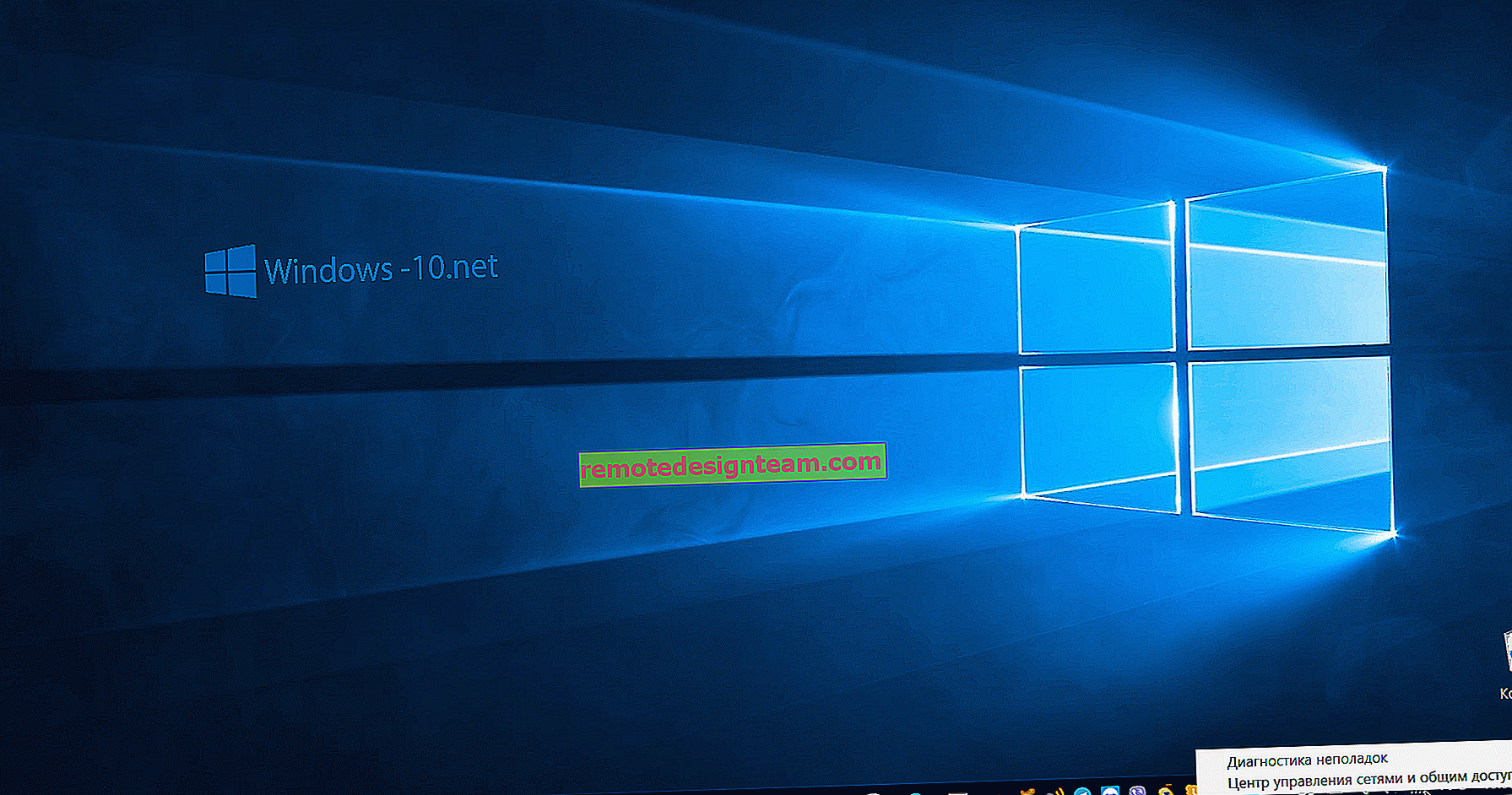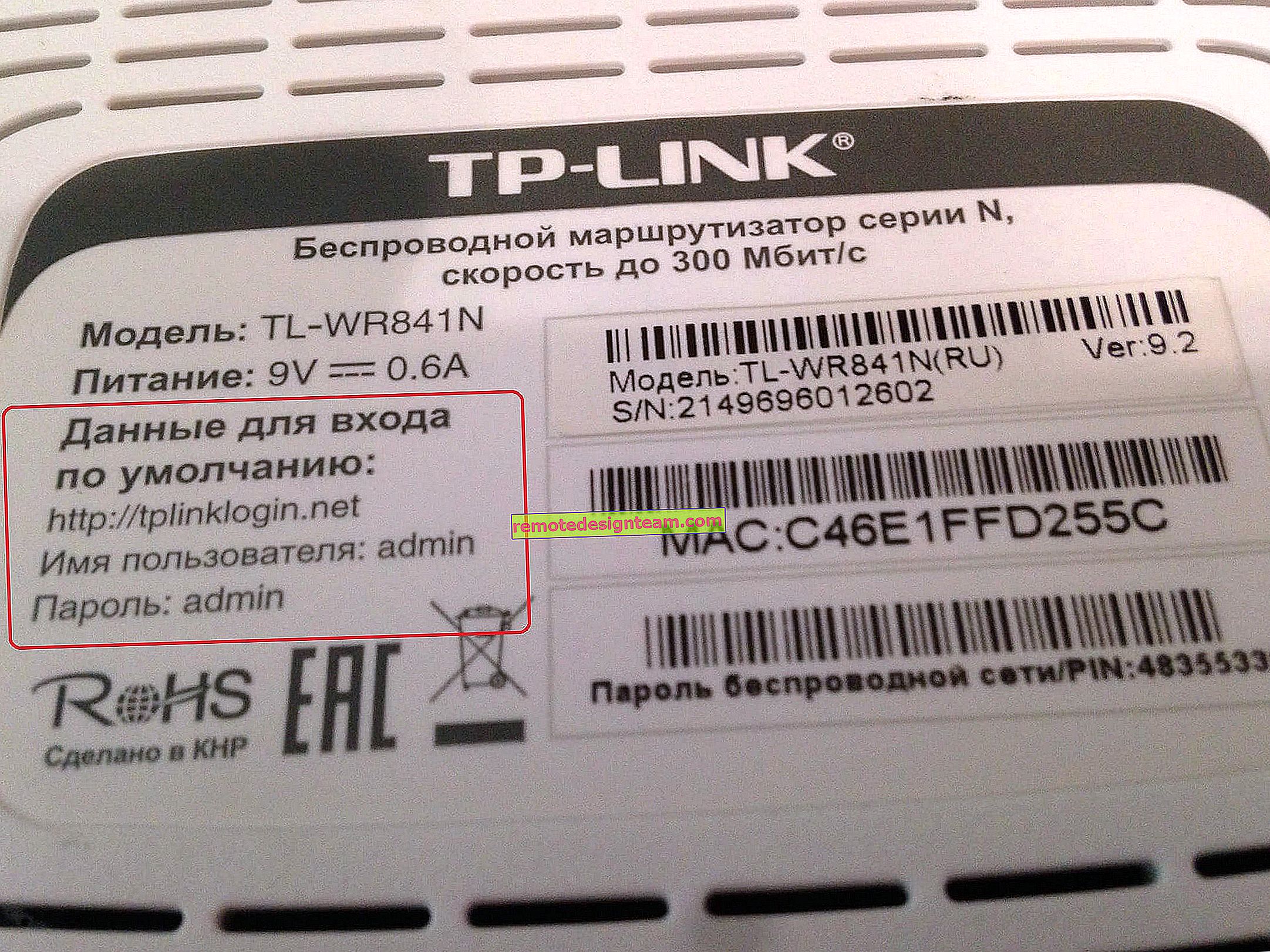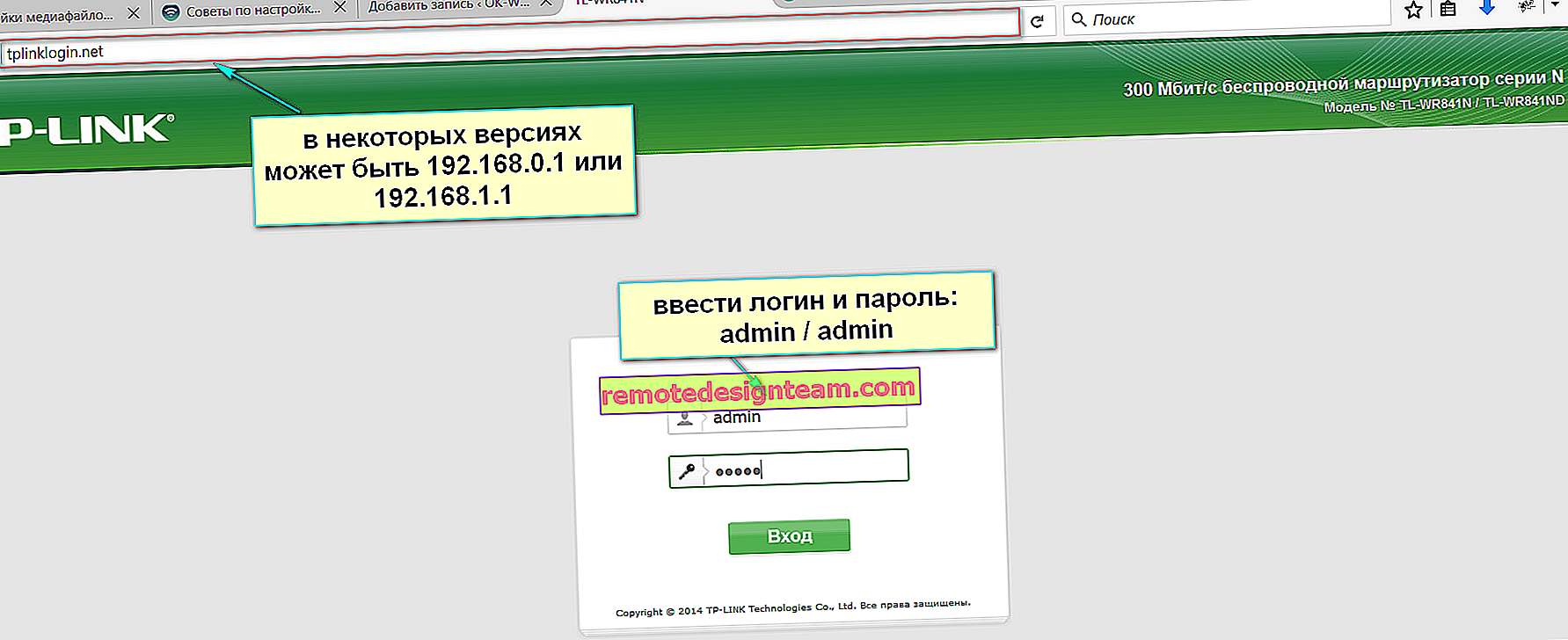TP-Link Archer MR400を接続し、SIMカードまたはケーブル経由でインターネットをセットアップする方法
TP-Link Archer MR400 Wi-Fiルーターをセットアップするための簡単なガイドを用意することにしました。このルーターにまだ慣れていない場合は、このモデルのレビューを読むことをお勧めします。Archer MR400は主に3G / 4Gネットワーク経由でインターネットに接続するために購入されるので、このルーターにSIMカードを接続し、インターネットとWi-Fiネットワークに接続するために必要な設定を行う方法を確実に説明します。また、念のため、3G / 4Gネットワークではなくイーサネットケーブルを介してインターネットに接続するオプションを検討してください。このルーターにもそのような機会があります。
「3G / 4Gルーターモード」-ルーターがSIMカード(3G / 4Gネットワーク)を介してインターネットに接続している場合、設定では2つの動作モードを使用できます。「ワイヤレスルーターモード」-インターネットをルーターに(プロバイダーから直接、またはモデムから)ケーブルを介してWANポートに接続する場合。デフォルトでは、ルーターは「3G / 4Gルーターモード」で動作します。ルーターの別のスロットにSIMカードを挿入することで、モバイルオペレーターのネットワークにすぐに接続し、インターネットの配信を開始します。Archer MR400のWi-Fiネットワーク設定とその他の機能は、他のTP-Linkルーターと実質的に同じです。新しいバージョンのWebインターフェースがこのルーターにインストールされています。
SIMカードを使用したTP-Link Archer MR400の構成
ルータにはMicro SIM用のスロットがあります。Nano SIMをお持ちの場合は、ルーターに付属のアダプターを使用できます。
カードをアダプターに挿入し、裏面のシールで固定する必要があります。次に、SIMカードをルーターのスロットに挿入します。
ルータの電源を入れ、前面パネルのインジケータを観察します。約1分後、セルラーネットワークの信号強度のインジケーター(分割、写真には3つあります)とインターネット接続のインジケーターが点灯します。これは、ルーター自体がインターネット接続をセットアップでき、3G / 4Gのネットワークカバレッジがあり、オペレーターの側に制限がない場合に限ります。

すでにデバイスをルーターに接続し、インターネット接続を使用できます。ネットワークケーブルまたはWi-Fi経由で接続できます。Wi-Fiネットワークの工場名(SSID)とパスワード(Wirelles Password / PIN)は、TP-Link Archer MR400の底面にあるステッカーに記載されています。

デバイスで使用可能なネットワークのリストからWi-Fiネットワークを選択し、パスワードを入力するだけです。ルーターの設定を入力するには(たとえば、Wi-Fiネットワークの名前とパスワードを変更するには)、まずルーター自体に接続する必要があります。設定には、任意のブラウザからアクセスできます。携帯電話やタブレットからを含みます。ただし、モバイルデバイスでは、TP-LINK Tetherアプリをインストールして使用し、Archer MR400ルーターを構成および管理できます。
ブラウザを介して、tplinkmodem.net、または192.168.1.1で設定を入力できます。初めてWebインターフェイスにログインすると、ルーターの設定を保護する管理者パスワードを設定するように求められます。パスワードを考え、入力する必要があります(2回)。どこかに書き留めてください。

モバイルオペレーターのネットワークを介したインターネットへの接続に関連するすべてのパラメーターは、[詳細設定]タブの[ネットワーク]セクションにあります。PINコードに関連するメッセージがすぐに表示される場合、SIMカードはブロックされています。[ネットワーク]-[PIN管理]セクションに移動し、PINコードを入力する必要があります(変更していない場合は、SIMカードのカードに表示されています)。または、「PINロック」の反対側のスイッチでPINロックを無効にします。

[ネットワーク]-[インターネット]セクションで、セルラーネットワークに接続するための設定を変更できます。必要であれば。私の設定はすべて自動的に登録されました。

「ネットワークモード」(ネットワークモード)にご注意ください。デフォルトでは、4G優先(できれば4G)があります。つまり、カバレッジがある場合、ルーターは4Gネットワークに接続します。カバレッジがない場合は、3Gネットワークに接続します。4G対応がまったくない場合のみ、設定を「3Gのみ」に変更することをお勧めします。そして「4Gのみ」-4Gカバレッジがあるが、ルーターが何らかの理由で定期的に3Gに切り替わる(4Gネットワークの速度が3Gと比較して高い)
「USSD」セクションでは、USSDリクエストを送信できます。たとえば、残高を確認するには、いくつかの関税などを接続します。別のセクション「SMS」でSMSメッセージを管理できます。
この記事の以下のセクションの1つで、Wi-Fiネットワークのセットアップについて説明します。ページを下にスクロールするだけです。
通常のルーターモードでの構成(ケーブル経由のインターネット)
インターネットをネットワークケーブルを介してTP-Link Archer MR400に接続する場合は、まずケーブルまたはWi-Fiを介してコンピューターまたはモバイルデバイスからルーターに接続し、設定に移動して適切な操作モードに切り替える必要があります。
上記では、//tplinkmodem.netまたは//192.168.1.1の設定に移動できることをすでに書いています。[詳細設定]タブの[操作モード]セクションで、[ワイヤレスルーターモード]項目の横にスイッチを配置し、[保存]ボタンをクリックします。

動作モードの変更を確認します。ルーターが再起動するのを待っています。その後、設定のあるページが自動的に非表示にならない場合は、手動で開いてください。
インターネットをルーターに接続する必要があります。ケーブルをLAN4 / WANポートに接続します。

設定(Webインターフェイス)で、[詳細]-[ネットワーク]-[インターネット]セクションを開きます。スイッチ「3G / 4Gバックアップ」はすぐにわかります。私が理解しているように、この機能が有効になっていて、SIMカードがルーターに接続されている場合、ケーブル経由のインターネットへの接続が失われると、セルラーネットワーク経由の接続がバックアップとして使用されます。
インターネットプロバイダーへの接続を設定するには、新しいプロファイルを作成する必要があります([追加]ボタンをクリックします)。

まず、正しいインターネット接続タイプを選択する必要があります。プロバイダーが使用する接続の種類がわからない場合は、構成を続行しても意味がありません。この情報については、ISPに確認してください。

「ダイナミックIP」(ダイナミックIP、DHCP)以外の場合は、設定を書き込む必要があります。プロバイダーはMACアドレスでバインドすることもできます。インターネットが機能しない場合は、サポートでこの瞬間を見つける必要があります。PPPoEの場合、ユーザー名とパスワードを登録する必要があります。また、L2TPおよびPPTPの場合はサーバーアドレスも含まれます。これらすべてのアドレスとパスワードは、プロバイダーによって発行されます。
たとえば、PPPoEセットアップ。

設定を保存し、接続ステータスを確認します。ルーターがインターネットに接続できない場合は、すべてのパラメータをもう一度確認してください。必要に応じて、プロバイダーに確認してください。そして、彼の側に何らかの制限があるかどうかを調べます。
TP-Link Archer MR400でWi-Fiネットワークを設定する
すべてのワイヤレス設定は、[詳細設定]-[ワイヤレス]-[ワイヤレス設定]セクションに収集されます。デュアルバンドルーターを使用しているため、「2.4GHz」と「5GHz」の2つのタブがあります。各ネットワークは個別に構成されます。ネットワーク名(SSID)とパスワードを変更するだけです。残りの設定を不必要に変更することはお勧めしません。ネットワークを2.4GHzに構成します。

そして5GHz。同様に、ネットワーク名とパスワードを変更します。別のネットワーク名を設定することをお勧めします。パスワードはそのままにしておくことができます。

設定を保存したら、デバイスをWi-Fiネットワークに再接続することを忘れないでください。古い(工場出荷時の)名前とパスワードでネットワークに接続した場合。
リセット
TP-Link Archer MR400の工場出荷時の設定をいつでも復元して、セットアッププロセスを再開できます。これを行うには、WPS /リセットボタンを約5秒間押し続ける必要があります。

電源インジケータが点滅し始めます。さらに数秒後、ルーターが再起動し、設定が工場出荷時のデフォルトにリセットされます。